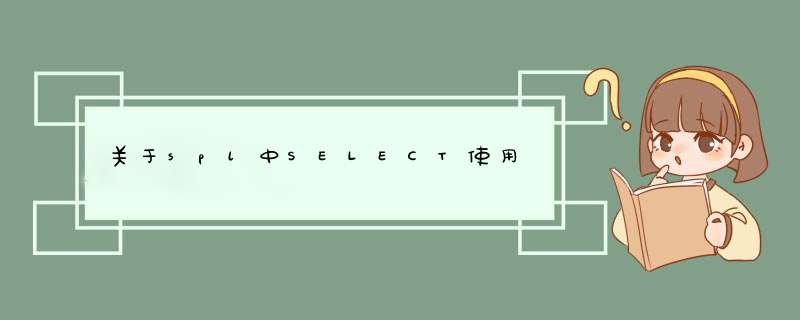
楼上的言语太过简单了!数据表都已经创建起来了,假设我们已经插入了许多的数据,我们就可以用自己喜欢的方式对数据表里面的信息进行检索和显示了,比如说:可以象下面这样把整个数据表内的内容都显示出来
select from president;
也可以只选取某一个数据行里的某一个数据列
select birth from president where last_name=’Eisenhower’;
select语句的通用形式如下:
select 你要的信息
from 数据表(一个或多个)
where 满足的条件
select语句有几个子句,他们的各种搭配能帮你查出最感兴趣的信息,这些子句可以很简单,也可以很复杂,看看作者是如何详细讲解的
1, 用各种 *** 作符来设定检索条件
要想让select语句只把满足特定条件的记录检索出来,就必须给它加上where字句来设置数据行的检索条件。只有这样,才能有选择地把数据列的取值满足特定要求的那些数据行挑选出来。可以针对任何类型的值进行查找,比如说,对数值进行搜索
select from score where score>95; //显示所有分数在95分以上的信息
也可以针对字符串值进行查找
select last_name,first_name from president where last_name=’Tom’; //找出所有姓tom的总统
还可以对不同类型的值进行组合查找
select last_name,first_name,birth,state from president
where birth<’1950-1-1’ and (state=’VA’ or state=’BA’);
//找出1950年前出生于VA州或BA州的总统
可见 where子句中可以使用的是算术 *** 作符(+-/%),比较 *** 作符(<>=)以及逻辑运算符,我们应该熟练理解这些 *** 作符的含义(都很简单)
2, NULL 值的特别处理
这是一种不属于任何类型的值。它通常用来表示“没有数据”“数据未知”“数据缺失”“数据超出取值范围”“与本数据列无关”“与本数据列的其它值不同”等多种含义。在许多情况下,NULL 值是非常有用的。
我们的各种 *** 作符是不能对NULL 值进行处理的,如果相对NULL 值进行查找,用的是 is null 或 is not null 来进行判断,举例如下:
select last_name,first_name,birth,state from president
where death is null; //找出所有没死的总统
在某些情况下,NULL 值是很有用的类型,大家慢慢就会理解的。
3, 查询结果进行排序
一般说来,如果创建了一个数据表并向里面插入了一些记录,当发出一条select from name命令的时候,数据记录在查询结果中的先后顺序通常与它们被插入时的先后顺序一样.这当然符合我们的思维习惯.但这只是一种"想当然"的假设而已,事实上,但记录被删除时,数据库中会产生一些空的区域,MYSQL会用新的记录来填补这些区域,也就是说,这个时候本假设就不正确了.因此我们必须记住一点,从服务器返回的记录行的先后顺序是没有任何保证的!如果想要按照一定的顺序,就必须使用order by 子句来设置这个顺序.
select last_name,first_name,birth,state from president
order by last_name; //让总统们的名字按字母顺序排列
还可以设置排列的升序降序
select last_name,first_name from president
order by state DESC,last_name ASC;
//先按照出生地的降序排列,同出生地的按照姓氏的升序排列
注意:如果结果中含有NULL 值,默认情况下他们总是出现在查询结果的开头。
4, 限制查询结果中数据行个数
这个简单,只要用limit 子句就可以了,看两个例子:
select last_name,first_name,birth,state from president
order by birth limit 5; //只想看前5个
order by birth limit 10,5; //返回从第11个记录开始的5个记录(跳过了10个)
小技巧:从president表中随机找出一个总统来玩:
select last_name,first_name,birth,state from president
order by rand() limit 1; //这是用了表达式求值的方法,在哪里都管用
5, 对输出列进行求值和命名
为了提高效率,MYSQL还可以把表达式的计算结果当作输出列的值。表达式可以很简单,也可以很复杂。例如:下面这个查询有两个输出列,前一个输出列对应一个非常简单的表达式(一个常数),而后一个输出列则对应着一个使用了多个算术运算符和两个函数调用的复杂表达式。
Select 17,format(sqrt(33+44),0))
输出:17 5
再看这个命令:把两个输出列合并成一个
select concat(first_namem,’ ‘,last_name),concat(city,’,’,state) from president;
如果合并之后输出列的标题过长,则可以给其一个别名,如:
select concat(first_namem,’ ‘,last_name) as name,
concat(city,’,’,state) as birth place
from president;这样就比较美观了。
6, 和日期有关的问题
首先记住:在MYSQL中,年份是放到最前面的!我们通常对日期进行下列 *** 作:
按日期进行排序
查找某个日期或日期范围
提取日期中的年,元,日各个部分
计算两个日期的间隔
用一个日期求出另外一个日期
看例子:
select from event where date=’2002-10-01’ //看看这天有何考试信息?
select last_name,first_name,birth,state from president
where death>’1900-01-01’ and death<’2000-01-01’; //看看上个世纪死了几个?
三个函数year,month,dayofmonth可以分别分离出日期中的年月日来。
select last_name,first_name,birth from president
where month(birth)=3; //谁生在3月 ?
where month(birth)=7 and dayofmonth(birth) =6; //谁生在7月6日?(汤姆克鲁斯?)
函数to_days可以把日期转换为天数。
select last_name,first_name,birth to_days(death)-to_days(birth) as age from president
可以看看这帮家伙都活了多少天!你自己把它改为年吧。
日期值的减法运算还能帮我们计算出现在距离某个特定日期还有多长的时间,这正是我们用来找到需要在近期内缴纳会费的会员的办法:
select last_name,first_name,expiration from member
where (to_days(expiration)-to_days(curdate())<60; //有些人60天内需要花钱了!
7, 模式匹配
有些情况下,模糊查询是很必要的,我们使用like和not like加上一个带通配符的字符串就可以了。共有两个通配符”_”(单个字符)和”&”(多个字符)
select concat(first_namem,’ ‘,last_name) as name,
where last_name like ‘W%’; //找到以W或w开头的人
where last_name like ‘%W%’; //找到名字里面W或w开头的人
8, 设置和使用SQL变量
MYSQL 3236以上的版本可以使用查询结果来设置变量,我们就能够方面的把一些结果保存起来以供他用。变量的命名规格是:@name, 赋值语法是 @name:=value ( pascal) 使用起来也简单:
select @birth:=birth from president
where last_name =’adsltiger’; //执行完成后我们就就会有一个@birth变量可用
用一下试试:
select concat(first_namem,’ ‘,last_name) as name from president
where birth<@birth order by birth; //看看那些人比我大!
*9, 生成统计信息
单纯依靠手工来生成统计信息是一项既艰苦又耗时还容易出错的工作,如果我们能熟练掌握用数据库来生成各种统计信息的技巧,他就会成为很有威力的信息处理工具。作者在这里用了许多篇幅讲这个主题,为了便于大家理解,我分解开来论述:
91 找出一组数据中到底有多少种不同的值是一项比较常见的统计工作,而关键字distinct就可以把查询结果中的重复数据清除掉。如
select distinct state from president //看看美国总统们都来自那些州?(重复的不计)
92用count()函数来统计相关记录的个数,注意其使用方法:count()计算所有的,NULL也要;count(数据列名称) NULL值不计算在内。
select count() from president;
93如果我们想知道班级内的男女生数目?该如何查询呢?最简单的方法是
select count() from student where sex=’f’;
select count() from student where sex=’m
但是如果使用count函数结合group by关键字,一行命令就搞定了
select sex,count() f rom student group by sex;
我们可以看到,与反复使用彼此类似的查询来分别统计某数据列不同取值出现次数的做法相比, 把count()和group by字句相结合使用有许多优点,主要表现在:
在开始统计自前,不必知道被统计的数据列里面有多少种不同的取值
因为只用了一个查询命令,我们可以对输出做排序的处理
select state,count() as count from president
group by state order by count desc limt4; //看看出生总统最多的前四个州是哪几个?
94除了count(),我们还用其他一些统计函数,如求出最小值的min(),求最大值的max(),求和的sum(),求平均值的avg(),在实际工作中,这些函数时经常用到的!
10, 从多个表提取信息
我们目前的例子都是从一个表里面提取信息,但数据库的真正威力还在于用“关系”来综合多个数据表里面的记录,这种 *** 作称之为“关联”或“结合”我们可以看到,select需要给出多个数据表里面的信息(不可重复);from需要知道从哪几个表里面做事;where则对几个表之间的关联信息作出详细的描述。
首先我们要学习最可靠的数据列引用方式:数据表名数据列名。这样在查询中就一定不会混淆这个数据列到底在哪一个表里。
例子1:查询某一天内的学生们的考试成绩,用学号列出。
select scroestudent_id,event_date,scorescoreeventtype
from event,score
where eventdate=’2003-09-12’
and eventevent_id=scoreevent_id
首先,利用event数据表把日期映射到一个考试事件编号,在利用这个编号把score表内相匹配的考试分数找出来。关联两个表,一个查询搞定。
例子2:查询某一天内的学生们的考试成绩,用姓名列出。
select studentname eventname,scorescore,eventtype
form event,score,student
where eventdate=’2003-09-12’
and eventevent_id= scoreevent_id
and scroestudent_id=studentstudent_id;
关联三个表,一个查询搞定。
例子3:查询一下缺席学生的名字,学号,缺席次数
select studentstudent_id,student_name
count(absencedate) as absences
from student,absence
where studentstudent_id=absencestudent_id //关联条件
group by studentstudent_id;
简单的关联 *** 作就介绍到这里。事实上,对于关联的知识我们需要学的很多很多,比如说,我们怀疑某一个数据表内不存在和我们相关的数据,把么在关联查询的时候如何处理这个表呢?这就涉及到内联接,外联接,左联接,右联接的许多新概念了。不知道大家还有没有信心向下看我的笔记?在本书第四章里面,对关联进行了十分详细的论述,看来“在SQL里面,干粗活的是select”的说法再对不过了。
我们了解了select命令的如此之多的用法,感到了它的灵活性,许多字句的组合能够形成一个非常“精妙”的SQL语句,在基础没有打好之前,我等初学者目前还没有必要去钻研那些技巧性很高的东西,“一定程度的创造性是必要的,但太专业或充满技巧的代码则是各种 bug的发源地,同时也是若干个不眠之夜的前奏”
注意:Group by 里面没有的字段,在Select字段列表里就必须加上聚合函数(sum,max,min,count),不然那句SQL就是错的
CAD快捷键一览
创建三维阵列 3A
创建三维面 3F
在三维空间创建由直线段组成的多段线 3P
在二维和三维空间中将某对象与其他对象对齐 AL
加载 AutoLISP、ADS 和 ARX 应用程序 AP
创建圆弧 A
计算对象或定义区域的面积和周长 AA
创建按指定方式排列的多重对象拷贝 AR
执行外部数据库命令的管理功能 AAD
输出选择对象的链接信息 AEX
管理对象和外部数据库之间的链接 ALI
显示并编辑表数据并创建链接和选择集 ARO
从链接到文字选择集和图形选择集的行中创建选择集 ASE
执行结构查询语言 (SQL) 语句 ASQ
创建属性定义 -AT
改变不依赖于块定义的属性信息 -ATE
用图案填充封闭区域 H或BH
根据选定对象创建块定义 -B
用对话框定义块 B
用封闭区域创建面域或多段线 BO
(使用命令行)用封闭区域创建面域或多段线 -BO
部分删除对象或把对象分解为两部分 BR
给对象加倒角 CHA
修改现有对象的特性 -CH
根据圆心和直径或半径绘制圆 C
复制对象 CO或CP
创建属性定义 AT
编辑单个块的可变属性 ATE
修改对象的颜色、图层、线型和厚度 CH
设置新对象的颜色 COL
编辑文字和属性定义 ED
显示夹点并设置颜色 GR
创建并修改标注样式 D
插入块或另一图形 I
控制现有对象的特性 MO
修改对象名称 REN
设置绘图辅助工具 RM
设置对象选择模式 SE
管理已定义的用户坐标系 UC
选择预置用户坐标系 UCP
控制坐标和角度的显示格式及精度 UN
创建和恢复视图 V
设置三维观察方向 VP
创建对齐线性标注 DAL或DIMALI
创建角度标注 DAN或DIMANG
从前一个或选择的标注的第一尺寸界线处连续标注 DBA或DIMBASE
创建圆和圆弧的圆心标记或中心线 DCE
从前一个或选择的标注的第二尺寸界线处连续标注 DCO或DIMCONT
创建圆和圆弧的直径标注 DDI或 DIMDIA
编辑标注 DED或DIMED
创建线性尺寸标注 DLI或DIMLIN
创建坐标点标注 DOR或DIMORD
替换标注系统变量 DOV或DIMOVER
创建圆和圆弧的半径尺寸标注 DRA或DIMRAD
在命令行创建和修改标注样式 DST或DIMSTY
移动和旋转标注文字 DIMTED
测量两点之间的距离和角度 DI
将点对象或块沿对象的长度或周长等间隔排列 DIV
绘制填充的圆和环 DO
修改图像和其他对象的显示顺序 DR
打开鸟瞰视图窗口 AV
输入文字时在屏幕上显示 DT
定义平行投影或透视视图 DV
创建椭圆或椭圆弧 EL
从图形删除对象 E
将组合对象分解为对象组件 X
以其他文件格式保存对象 EXP
延伸对象到另一对象 EX
通过拉伸现有二维对象来创建三维实体 EXT
给对象加圆角 F
创建根据特性选择有关对象时用到的过滤器列表 FI
创建对象的命名选择集 G
使用命令行创建选择集 -G
用图案填充一块指定边界的区域 -H
修改现有的图案填充对象 HE
重生成三维模型时不显示隐藏线 HI
以多种格式向 AutoCAD 图形文件中插入图像 IM
使用命令行插入图像 -IM
控制选定图像的亮度、对比度和褪色度 IAD
向当前图形中定义并附着新的图像对象 IAT
为单个图像对象创建新剪切边界 ICL
向 AutoCAD 输入3DS/DXF/EPS /SAT/WMF等文件 IMP
将命名块或图形插入到当前图形中 -I
插入链接或嵌入对象 IO
找出两个或多个三维实体的干涉区并用公用部分创建三维组合实体 INF
从两个或多个实体或面域的交集创建组合实体或面域 IN
管理图层 LA
在命令行上执行 LAYER 命令 -LA
创建一条引出线将注释与一个几何特征相连 LE或LEAD
拉长对象 L
创建、加载和设置线型 LT
使用命令行创建、加载和设置线型 -LT
显示选定对象的数据库信息 LI或LS
设置线型比例因子 LTS
把某一对象的特性复制到其他若干对象 MA
将点对象或块按指定的间距放置 ME
创建对象的镜像副本 MI
创建多线 ML
在指定方向上按指定距离移动对象 M
从图纸空间切换到模型空间视口 MS
创建多行文字 T或MT
使用命令行创建多行文字 -T
创建浮动视口和打开现有的浮动视口 MV
创建对象的等距线,如同心圆、平行线和平行曲线 O
设置运行对象捕捉模式并修改靶框大小 OS
使用命令行设置运行对象捕捉模式并修改靶框大小 -OS
移动显示在当前视口的图形 P
使用命令行移动视口 -P
插入剪贴板数据并控制数据格式 PA
编辑多段线和三维多边形网格 PE
创建二维多段线 PL
将图形打印到绘图仪、打印机或文件 PLOT
创建点对象 PO
创建用多段线表示的正多边形 POL
自定义 AutoCAD 系统参数的设置 PR
显示打印图形的效果 PRE
从模型空间视口切换到图纸空间 PS
删除数据库中未用的命名对象,例如块或图层 PU
退出 AutoCAD EXIT
绘制矩形多段线 REC
刷新显示当前视口 R
刷新显示所有视口 RA
重生成图形并刷新显示当前视口 RE
重新生成图形并刷新所有视口 REA
从选择的一组现有对象中创建面域对象 REG
修改对象名 -REN
创建三维线框或实体模型的具有真实感的渲染图像 RR
沿轴旋转二维对象以创建实体 REV
绕基点旋转对象 RO
设置渲染系统配置 RPR
在 X、Y 和 Z 方向等比例放大或缩小对象 SC
从脚本文件执行一系列命令 SCR
用剖切平面和实体截交创建面域 SEC
列出系统变量并修改变量值 SET
显示当前视口图形的着色图像 SHA
用平面剖切一组实体 SL
规定光标按指定的间距移动 SN
创建二维填充多边形 SO
检查图形中文字的拼写 SP
创建二次或三次样条曲线 SPL
编辑样条曲线对象 SPE
移动或拉伸对象 S
创建命名样式 ST
用差集创建组合面域或实体 SU
校准、配置、打开和关闭已安装的数字化仪 TA
设置当前三维实体的厚度 TH
控制对图纸空间的访问以及控制视口的行为 TI
创建形位公差标注 TOL
显示、隐藏和自定义工具栏 TO
创建圆环形实体 TOR
用其他对象定义的剪切边修剪对象 TR
通过并运算创建组合面域或实体 UNI
设置坐标和角度的显示格式和精度 -UN
保存和恢复已命名的视图 -V
设置图形的三维直观图的查看方向 -VP
将块对象写入新图形文件 W
创建三维实体使其倾斜面尖端沿 X 轴正向 WE
将一个外部参照附加到当前图形中 XA
将外部参照依赖符号绑定到图形 XB
使用命令行执行XBINDW命令 -XB
定义外部参照或块剪裁边界,并且设置前剪裁面和后剪裁面 XC
创建无限长的直线,称为参照线 XL
控制图形中的外部参照 XR
使用命令行执行XREF命令 -XR
放大或缩小当前视口对象的外观尺寸 Z
===============================
cad快捷键
快捷键 注释 快捷键 注释
A ARC(画弧) IN INTERSECT(求交)
AA AREA(测量面积) L LINE(画线)
AR ARRAY(阵列) LA LAYER(建立图层)
ATT ATTDEF(定义属性) LE QLEADER(快速导引线标注)
ATE ATTEDIT(编辑属性) LEN LENGTHEN(加长)
B BLOCK(定义图块) LI LIST(列表)
BH BHATCH(图案填充) LT LINETYPE(设置线型)
BR BREAK(打断) LTS LTSCALE(设置线型比例)
C CIRCLE(画圆) M MOVE(移动)
CH PROPERTIES(特性修改) MA MATCHPROP(属性匹配)
CHA CHAMFER(倒斜角) ME MEASURE(测量)
COL COLOR(改变物体颜色) MI MIRROR(镜像)
CO COPY(复制) ML MLINE(画多线)
D DIMSTYLE(设置标柱样式) MT MTEXT(多行文字)
DAL DIMALIGNED(对齐标注) O OFFSET(偏移)
DAN DIMANGULAR(角度标注) OP OPTIONS(系统设置)
DBA DIMBASELINE(基线标料) OS OSNAP(物体捕捉)
DCE DIMCENTER(圆心标注) P PAN(视图平移)
DCO DIMCONTINUE(连续标注) PE PEDIT(复和线编辑)
DDI DIMDIAMETER(直径标注) PL PLINE(复合线)
DED DIMEDIT(标注编辑) PO POINT(画点)
DI DIST(测量距离) POL POLYGON(画正多边形)
DIV DIVIDE(等分) PRE PREVIEW(视图预览)
DLI DIMLINEAR(线性标注) PRINT PLOT(打印)
DO DONUT(圆环) R REDRAW(重画)
DOR DIMORDINATE(坐标标注) RE REGEN(重新生成)
DOV DIMOVERRIDE(尺寸更新) REC RECTANGLE(画矩形)
DR DRAWORDER() REN RENAME(改名)
DRA DIMRADIUS(半径标注) RO ROTATE(旋转)
DS DSETTINGS(草图设置) S STRETCH(伸展)
DT DTEXT(动态文本) SC SCALE(比例缩放)
E ERASE(删除) SN SNAP(栅格点捕捉)
ED DDEDIT() SPL SPLINE(画样条曲线)
EL ELLIPSE(画椭圆) SPE SPLINEKIT(编辑样条曲线)
EX EXTEND(延伸到) ST STYLE(设置文字样式)
EXIT QUIT(退出) T MTEXT(多行文字)
EXP EXPORT(炸开) TO TOOLBAR(调用工具条)
F FILLET(倒圆角) TR TRIM(修剪)
G GROUP(成组) UN UNITS(设置单位)
HE HATCHEDIT(图案填充编辑) W WBLOCK(块存盘)
I INSERT(插入块) Z ZOOM(视图缩放)
IMP IMPORT(导入)
“AutoCAD 2000快捷键”经典值得收藏
AutoCAD 2000快捷命令的使用
AutoCAD 是目前世界各国工程设计人员的首选设计软件,简便易学、精确无误是AutoCAD成功的两个重要原因。AutoCAD提供的命令有很多,绘图时最常用的命令只有其中的百分之二十。采用键盘输入命令时由于有些常用命令较长,如 BHATCH(填充)、EXPLODE(分解),在输入时击键次数多,影响了绘图速度。虽然AutoCAD 提供了完善的菜单和工具栏两种输入方法,但是要提高绘图速度,只有掌握Auto CAD提供的快捷的命令输入方法。
在进行AutoCAD设计、培训和教学研究时,对于快捷命令的使用和管理积累了一些体验,现总结出,以供大家使用AutoCAD 2000时参考。
一、概述:
的快捷命令,是AutoCAD为了提高绘图速度定义的快捷方式,它用一个或几个简单的字母来代替常用的命令,使我们不用去记忆众多的长长的命令,也不必为了执行一个命令,在菜单和工具栏上寻寻匿匿。所有定义的快捷命令都保存在AutoCAD安装目录下SUPPORT子目录中的ACADPGP文件中,我们可以通过修改该文件的内容来定义自己常用的快捷命令。
们每次新建或打开一个AutoCAD绘图文件时,CAD本身会自动搜索到安装目录下的SUPPORT路径,找到并读入ACADPGP文件。当AutoCAD正在运行的时候,我们可以通过命令行的方式,用ACADPGP文件里定义的快捷命令来完成一个 *** 作,比如我们要画一条直线,只需要在命令行里输入字母“L”即可。
二、快捷命令的命名规律
1、 快捷命令通常是该命令英文单词的第一个或前面两个字母,有的是前三个字母。
比如,直线(Line)的快捷命令是“L”;复制(COpy)的快捷命令是“CO”;线型比例(LTScale)的快捷命令是“LTS”。
用过程中,试着用命令的第一个字母,不行就用前两个字母,最多用前三个字母,也就是说,AutoCAD的快捷命令一般不会超过三个字母,如果一个命令用前三个字母都不行的话,只能输入完整的命令。
2、 另外一类的快捷命令通常是由“Ctrl键 + 一个字母”组成的,或者用功能键F1~F8来定义。比如Ctrl键+“N”,Ctrl键+“O”,Ctrl键+“S”,Ctrl键+“P”分别表示新建、打开、保存、打印文件;F3表示“对象捕捉”。
3、 如果有的命令第一个字母都相同的话,那么常用的命令取第一个字母,其它命令可用前面两个或三个字母表示。比如“R”表示Redraw,“RA”表示Redrawall;比如“L”表示Line,“LT”表示LineType,“LTS”表示LTScale。
4、 个别例外的需要我们去记忆,比如“修改文字”(DDEDIT)就不是“DD”,而是“ED”;还有“AA”表示Area,“T”表示Mtext, “X”表示 Explode。
三、快捷命令的定义
全面已经提到,AutoCAD所有定义的快捷命令都保存ACADPGP文件中。ACADPGP是一个纯文本文件,用户可以使用ASCⅡ文本编辑器(如DOS下的EDIT)或直接使用WINDOWS附件中的记事本来进行编辑。用户可以自行添加一些Auto CAD命令的快捷方式到文件中。
*** 作方法如下:
第一步、登录phpmyadmin数据库管理工具。
第二步、登录phpmyadmin工具,需要您输入mysql数据库用户名和数据库密码。(这个登录信息,在新建mysql数据库的时候可以获得)
第四步、选择数据库,点击“导入”。
在CAD软件 *** 作中,为方便使用者,利用快捷键代替鼠标。
可以利用键盘快捷键发出命令,完成绘图,修改,保存等 *** 作。
这些命令键就是CAD快捷键。那么cad命令有哪些下面为大家介绍常用CAD命令、快捷键和命令说明大全,赶紧看看吧!acadpgp文件的第二部分定义了命令别名。
使用记事本或任何以ASCII格式保存文件的文本编辑器,用户可以编辑acadpgp以更改现有别名或添加新的别名。要打开PGP文件,请在“工具”菜单上,单击“自定义”“编辑自定义文件”“程序员数”(acadpgp)。
此文件还可以用分号(;)引入说明文字快捷键就是指命令的别名。另外express实用工具的aliasedit命令可修改pgp文件所谓的快捷命令,是AutoCAD为了提高绘图速度定义的快捷方式,它用一个或几个简单的字母来代替常用的命令,使我们不用去记忆众多的长长的命令,也不必为了执行一个命令,在菜单和工具栏上寻寻匿匿。
所有定义的快捷命令都保存在ACADPGP文件中(ACADPHP存放在系统盘下的autodesk文件夹SUPPORT子目录下,快捷 *** 作,直接选取菜单:工具-自定义-编辑自定义文件-程序参数pgp,修改后保存,命令行输入reinit重新加载即可![1]),我们可以通过修改该文件的内容来定义自己常用的快捷命令。
要学习CASS,必不可少的是掌握一些快捷命令。下面是我整理的CASS快捷命令大全,希望对大家有帮助。
CASS快捷命令:
DD —— 通用绘图命令
A —— 画弧(ARC)
V —— 查看实体属性
C —— 画圆(CIRCLE)
S —— 加入实体属性
CP —— 拷贝(COPY)
F —— 图形复制
E —— 删除(ERASE)
RR —— 符号重新生成
L —— 画直线(LINE)
H —— 线型换向
PL —— 画复合线(PLINE)
KK —— 查询坎高
LA —— 设置图层(LAYER)
X —— 多功能复合线
LT —— 设置线型(LINETYPE)
B —— 自由连接
M —— 移动(MOVE)
AA —— 给实体加地物名
P —— 屏幕移动(PAN)
T —— 注记文字
Z —— 屏幕缩放(ZOOM)
FF —— 绘制多点房屋
R —— 屏幕重画(REDRAW)
SS —— 绘制四点房屋
PE —— 复合线编辑(PEDIT)
W —— 绘制围墙
K —— 绘制陡坎
XP —— 绘制自然斜坡
G —— 绘制高程点
D —— 绘制电力线
I —— 绘制道路
N —— 批量拟合复合线
O —— 批量修改复合线高
WW —— 批量改变复合线宽
Y —— 复合线上加点
J —— 复合线连接
Q —— 直角纠正
F1: 获取帮助
F2: 实现作图窗和文本窗口的切换
F3: 控制是否实现对象自动捕捉
F4: 数字化仪控制
F5: 等轴测平面切换
F6: 控制状态行上坐标的显示方式
F7: 栅格显示模式控制
F8: 正交模式控制
F9: 栅格捕捉模式控制
F10: 极轴模式控制
F11: 对象追 踪式控制
Ctrl+A:全选
Ctrl+B: 栅格捕捉模式控制(F9)
Ctrl+C: 将选择的对象复制到剪切板上
Ctrl+D:开/关坐标值
Ctrl+E:确定轴测图方向
Ctrl+F: 控制是否实现对象自动捕捉(f3)
Ctrl+G: 栅格显示模式控制(F7)
Ctrl+H:pickstyle
Ctrl+I:空
Ctrl+J: 重复执行上一步命令
Ctrl+K: 超级链接
Ctrl+L:正交开/关
Ctrl+M: 打开选项对话框
Ctrl+N: 新建图形文件
Ctrl+O: 打开图象文件
Ctrl+P: 打开打印对说框
Ctrl+Q:退出
Ctrl+R:空
Ctrl+S: 保存文件
Ctrl+T:数字化仪关
Ctrl+U: 极轴模式控制(F10)
Ctrl+V: 粘贴剪贴板上的内容
Ctrl+W: 对象追 踪式控制(F11)
Ctrl+X: 剪切所选择的'内容
Ctrl+Y: 重做
Ctrl+Z: 取消前一步的 *** 作
Ctrl+1: 打开特性对话框
Ctrl+2: 打开图象资源管理器
Ctrl+3:打开工具选项板
Ctrl+4:图纸集管理器
Ctrl+5:信息选项板
Ctrl+6: 打开图象数据原子
Ctrl+7:标记集管理器
Ctrl+8:超级计算器
Ctrl+9:隐藏/显示命令行
Ctrl+0:隐藏/显示快捷图标
AA: 测量区域和周长(area)
AL: 对齐(align)
AR: 阵列(array)
AP: 加载lsp程系
AV: 打开 视图对话框(dsviewer)
SE: 草图设置
①捕捉和栅格
②极轴追踪
③对象捕捉
④动态输入
ST: 打开字体设置对话框(style)
SO: 绘制二围面( 2d solid)
SP: 拼音的校核(spell)
SC: 缩放比例 (scale)
SN: 栅格捕捉模式设置(snap)
DT: 文本的设置(dtext)
DI: 测量两点间的距离
OI: 插入外部对相
A: 绘圆弧
B: 定义块
C: 画圆
D: 尺寸资源管理器
E: 删除
F: 倒圆角
G: 对相组合
H: 填充
I: 插入
J:合并
K:空
L: 直线
M: 移动
N:空
O: 偏移
P: 移动
Q:空
R:redraw
S: 拉伸
T: 文本输入
U: 恢复上一次 *** 做
V: 设置当前坐标
W: 定义块并保存到硬盘中
X: 炸开
Y:空
Z: 缩放
autocad中鼠标键(快捷键)功能使用详解
鼠标的功能!
二键式鼠标
左键 : 选择功能键(选象素 选点 选功能)
右键: 绘图区-----快捷菜单或[ENTER]功能
1变量 SHORTCUTMENU 等于0或偶数---------[ENTER]
2变量 SHORTCUTMENU为基数---------快捷菜单
3或用于环境选项--------使用者设定---------快捷菜单开关设定
[shift]+右键:对象捕捉快捷菜单
三键式鼠标
左键 : 选择功能键(选象素 选点 选功能)
右键: 绘图区-----快捷菜单或[ENTER]功能
1变量 SHORTCUTMENU 等于0或偶数---------[ENTER]
2变量 SHORTCUTMENU 为基数---------快捷菜单
3或用于环境选项--------使用者设定---------快捷菜单开关设定
中间键 :Mbuttonpan=1(系统默认值)
压着不放并拖曳 实现平移
双击 ZOOM ------E缩放成实际范围
[Shift]+压着不放并拖曳:作垂直或水平的实时平移
[Ctrl]+压着不放并拖曳:随意式实时平移
Mbuttonpan=0:对象捕捉快捷菜单
[Shift]+右键:对象捕捉快捷菜单
二键+中间滚轮鼠标
左键 : 选择功能键(选象素 选点 选功能)
右键: 绘图区-----快捷菜单或[ENTER]功能
1变量 SHORTCUTMENU 等于0或偶数---------[ENTER]
2变量 SHORTCUTMENU 为基数---------快捷菜单
3或用于环境选项--------使用者设定---------快捷菜单开关设定
中间滚轮 1旋转轮子向前或向后,实时缩放、拉近、拉远
2压轮子不放并拖曳 实时平移
3双击 ZOOM ------E缩放成实际范围
[Shift]+压轮子不放并拖曳 作垂直或水平的实时平移
[Ctrl]+压轮子不放并拖曳 随意式实时平移
Mbuttonpan=0 (系统默认值=1) 按一下轮子 对象捕捉快捷菜单
[Shift]+右键 对象捕捉快捷菜单
AutoCAD 命令
acadpgp文件
我已经将其命令的内容翻译出来,希望对用快捷键的朋友有点帮助吧
3A, 3DARRAY
;三维阵列
3DO, 3DORBIT
;三维动态观察器
3F, 3DFACE
;曲面三维面
3P, 3DPOLY
;三维多段线
A, ARC
;圆弧
ADC, ADCENTER
;AutoCAD 设计中心
AA, AREA
;查询面积
AL, ALIGN
;将实体对象输出到ACIS文件中
AP, APPLOAD
;加载应用程序
AR, ARRAY
;阵列
-AR, -ARRAY
;阵列
ATT, ATTDEF
;定义属性
-ATT, -ATTDEF
;修改定义属性
ATE, ATTEDIT
;修改块属性
-ATE, -ATTEDIT
;命令行修改块属性
ATTE, -ATTEDIT
;命令行修改块属性
B, BLOCK
;做块
-B, -BLOCK
;修改块
BH, BHATCH
;图案填充
BO, BOUNDARY
;图案填充中的边界
-BO, -BOUNDARY
;修改图案填充中的边界
BR, BREAK
;打断
C, CIRCLE
;画圆
CH, PROPERTIES
;特性
-CH, CHANGE
;不使用特性对话框进行特性修改
CHA, CHAMFER
;倒角
COL, COLOR
;指定当前图层颜色
COLOUR, COLOR
;指定当前图层颜色
CO, COPY
;复制选择
D, DIMSTYLE
;标注样式
DAL, DIMALIGNED
;对齐标注
DAN, DIMANGULAR
;角度标注
DBA, DIMBASELINE
;基线标注
DBC, DBCONNECT
;数据库
DCE, DIMCENTER
;圆心中心标记
DCO, DIMCONTINUE
;连续标注
DDA, DIMDISASSOCIATE
;删除选定择标注的关联性
DDI, DIMDIAMETER
;直径标注
DED, DIMEDIT
;编辑标注
DI, DIST
;距离查询
DIV, DIVIDE
;定数等分在线上加点
DLI, DIMLINEAR
;线性标注
DO, DONUT
;圆环
DOR, DIMORDINATE
;标注坐标
DOV, DIMOVERRIDE
;标注替代
DR, DRAWORDER
;显示顺序
DRA, DIMRADIUS
;半径标注
DRE, DIMREASSOCIATE
;重新关联标注
DS, DSETTINGS
;捕捉设置
DST, DIMSTYLE
;标注样式
DT, DTEXT
单行文本
DV, DVIEW
;定义平行投影或透视视图
E, ERASE
;删除
ED, DDEDIT
编辑多行文字或文字
EL, ELLIPSE
;椭圆
EX, EXTEND
;延伸
EXIT, QUIT
;退出
EXP, EXPORT
;输出文件
EXT, EXTRUDE
;实体拉伸
F, FILLET
;倒圆角
FI, FILTER
;对象选择过滤器
G, GROUP
;建组
-G, -GROUP
;用命令行编辑建立组
GR, DDGRIPS
;选项
H, BHATCH
;填充
-H, HATCH
;用命令行填充
HE, HATCHEDIT
;图案填充编辑
HI, HIDE
;3D消隐
I, INSERT
;插入块
-I, -INSERT
;命令行插入块
IAD, IMAGEADJUST
;图像调整
IAT, IMAGEATTACH
;插入光栅图像
ICL, IMAGECLIP
;剪裁图像
IM, IMAGE
;图像管理器
-IM, -IMAGE
;命令行方式图像管理器
IMP, IMPORT
;插入其它格式文件
IN, INTERSECT
;3D实体编辑交集
INF, INTERFERE
;3D实体干涉
IO, INSERTOBJ
;插入OLE对象
L, LINE
;绘直线
LA, LAYER
;管理图层和图层特性
-LA, -LAYER
;用命令行管理图层和图层特性
LE, QLEADER
;注释引线
LEN, LENGTHEN
;修改对象的长度和圆弧的包含角
LI, LIST
;查询
LINEWEIGHT, LWEIGHT
;设置线宽
LO, -LAYOUT
;命令行布局设置
LS, LIST
;查询
LT, LINETYPE
;加载、设置和修改线型
-LT, -LINETYPE
;命令行设置、加载和修改线型
LTYPE, LINETYPE
;加载、设置和修改线型
-LTYPE, -LINETYPE
;命令行设置、加载和修改线型
LTS, LTSCALE
;设置全局线型比例因子
LW, LWEIGHT
;设置线宽
M, MOVE
;移动
MA, MATCHPROP
;匹配特性(扫把)
ME, MEASURE
;定距等分
MI, MIRROR
;镜像
ML, MLINE
;多线
MO, PROPERTIES
;特性
MS, MSPACE
;从图纸空间切换到模型空间视口
MT, MTEXT
;多行文本编辑器
MV, MVIEW
;创建并控制布局视口
O, OFFSET
;偏移
OP, OPTIONS
;选项
ORBIT, 3DORBIT
;三维动态观察器
OS, OSNAP
;对象捕捉
-OS, -OSNAP
;命令行的对象捕捉
P, PAN
;实时平移
-P, -PAN
;命令行实时平移
PA, PASTESPEC
PARTIALOPEN, -PARTIALOPEN
;将选定视图或图层的几何图形加载到图形中
PE, PEDIT
;编辑多段线和三维多边形网格
PL, PLINE
;创建二维多段线
PO, POINT
;创建点对象
POL, POLYGON
;正多边形
PR, OPTIONS
;特性
PRCLOSE, PROPERTIESCLOSE
;关闭“特性”窗口
PROPS, PROPERTIES
打开特性窗口
PRE, PREVIEW
;打印预览
PRINT, PLOT
;打印
PS, PSPACE
;从模型空间视口切换到图纸空间
PTW, PUBLISHTOWEB
;网上发布
PU, PURGE
;清理文件
-PU, -PURGE
;命令行的清理文件
R, REDRAW
;刷新当前视口中的显示
RA, REDRAWALL
;重画
RE, REGEN
;重生成
REA, REGENALL
;全部重生成
REC, RECTANGLE
;恢复被 UNDEFINE 忽略的 AutoCAD 内部命令
REG, REGION
;面域
REN, RENAME
;重命名
-REN, -RENAME
;命令行的重命名
REV, REVOLVE
;实体旋转
RM, DDRMODES
;草图设置
RO, ROTATE
;旋转
RPR, RPREF
;设置渲染系统配置
RR, RENDER
;渲染渲染
S, STRETCH
;拉伸
SC, SCALE
;缩放
SCR, scrīpt
;运行脚本
SE, DSETTINGS
;对象捕捉设置
SEC, SECTION
;实体 截面
SET, SETVAR
;设置变量
SHA, SHADE
;这个不知道是做什么的
SL, SLICE
;实体剖切
SN, SNAP
;规定光标按指定的间距移动
SO, SOLID
;二维填充
SP, SPELL
;拼写检查
SPL, SPLINE
;样条曲线
SPE, SPLINEDIT
;编辑样条曲线
ST, STYLE
;文字样式
SU, SUBTRACT
;实体编辑差集
T, MTEXT
;多行文本
-T, -MTEXT
;命令行的多行文本
TA, TABLET
;数字化仪定点
TH, THICKNESS
;显示图形统计信息、模式及范围
TI, TILEMODE
;这个也不知道是做什么的
TO, TOOLBAR
;自定义设置
TOL, TOLERANCE
;创建形位公差
TOR, TORUS
;实体圆环体
TR, TRIM
;修剪
UC, DDUCS
;命名UC
UCP, DDUCSP
;正交UCS
UN, UNITS
;图形单位
-UN, -UNITS
;命令行图形单位
UNI, UNION
;并集
V, VIEW
;视图
-V, -VIEW
;命令行设置视图
VP, DDVPOINT
;三维视图视点预置
-VP, VPOINT
;命令行三维视图视点预置
W, WBLOCK
;写块
-W, -WBLOCK
;命令行的写块
WE, WEDGE
;实体楔体
X, EXPLODE
;这个不用说了吧,爆开
XA, XATTACH
;外部参照
XB, XBIND
;绑定
-XB, -XBIND
;命令行的绑定
XC, XCLIP
;定义外部参照或块剪裁边界,并且设置前剪裁面和后剪裁面
XL, XLINE
;构造线
XR, XREF
;外部参照管理器
-XR, -XREF
;命令行的外部参照管理器
Z, ZOOM
;缩放
我的方法一般是用phpmyadmin:
这个是个可以在浏览器里 *** 作mysql的图形化软件,你先用phpmyadmin把那个别人的数据库导出为databasespl文件,然后在把该文件导入自己的数据库,十分简单,而且这个软件是中文界面的,摸索下就会的。
以上就是关于关于spl中SELECT使用全部的内容,包括:关于spl中SELECT使用、CAD建三维模型命令,最好全一点的。、网站数据库,怎么导入 等相关内容解答,如果想了解更多相关内容,可以关注我们,你们的支持是我们更新的动力!
欢迎分享,转载请注明来源:内存溢出

 微信扫一扫
微信扫一扫
 支付宝扫一扫
支付宝扫一扫
评论列表(0条)